登録日: 2017年3月31日
最終更新日: 2023年4月13日
コンテンツID: 00289
対象環境
DocuWorks 8
概要
ミックスサイズのDocuWorks文書を、正しい用紙サイズで印刷する時の操作方法について説明します。
対処方法
1.定型サイズの文書を印刷するケース
ミックスサイズの出力に対応したプリンターに印刷する場合、デフォルトの設定で問題無くミックスサイズの文書を印刷することができます。
しかし、ミックスサイズの出力に対応していないプリンターに印刷した場合、原稿サイズに設定した用紙サイズ、
もしくは1ページ目の用紙サイズですべてのページが印刷されるため、用紙からはみ出した状態で印刷されるなどの問題が発生することがあります。
そのような場合、以下の設定で印刷してください。
- DocuWorks Viewerの印刷ダイアログボックスから「詳細設定」をクリックする。
- 「原稿サイズに合わせて強制的に用紙を選択」にチェックして、印刷します。
DocuWorks側で原稿サイズが強制的に指定されるため、正しいサイズで印刷されます。
- 注記「ユーザー定義用紙サイズで印刷」および、「印刷用紙の大きさに合わせて拡大/縮小」のチェックははずしてください。
- 注記この機能は、DocuWorks Viewer Lightにも用意されています。

図1: [印刷]ダイアログボックスから[詳細設定]を選択
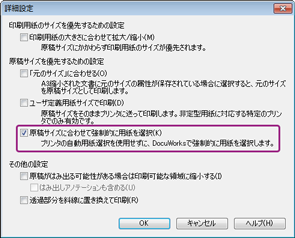
図2: [詳細設定]ダイアログボックスから[原稿サイズに合わせて強制的に用紙を選択]を選択
2.非定型サイズの文書を印刷するケース
例:ユーザー定義用紙やレターサイズなどを印刷(紙出力)する場合
印刷するDocuWorksファイルのサイズが[ユーザー定義]で、かつ、定型サイズの用紙サイズと類似しない大きさのDocuWorksのページを印刷する場合、印刷するプリンターのプロパティに設定された「原稿サイズ」の大きさの用紙で印刷されます。
この場合[原稿サイズに合わせて強制的に用紙を選択]にチェックマークを付けて印刷しても、用紙サイズと印刷する文書のサイズが異なるため、印刷用紙からはみだした状態などで印刷されることがあります。
このようなページを含む文書を印刷する場合、すべてのページを同じ用紙サイズに拡大/縮小印刷する方法をお勧めします。
以下の設定で印刷してください。
- DocuWorks Viewerの印刷ダイアログボックスから「詳細設定」をクリックする。
- 「印刷用紙の大きさに合わせて拡大/縮小」にチェックして、印刷します。
印刷するプリンターのプロパティに設定された「原稿サイズ」の大きさの用紙に自動的に拡大/縮小されて印刷されます。
- 注記この機能は、DocuWorks Viewer Lightにも用意されています。
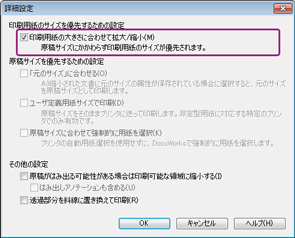
図3: [詳細設定]ダイアログボックスから[印刷用紙の大きさに合わせて拡大/縮小]を選択
参考
DocuWorks文書を複合機やプリンターから印刷する際に、用紙サイズの設定がうまくいかない場合は、
元のDocuWorks文書のサイズを変更することで出力できる場合があります。
下記の手順をお試しください。
- DocuWorks Desk上で、出力したい文書を選択
- DocuWorks Desk下部の便利な機能にある、「ページの割り付け」ボタンをクリックし、
次の設定値を選択し、OK- 作成するページサイズ:(例)A4
- まとめて1枚/小冊子:Nアップしない
- あらたに作成された定型サイズのDocuWorks文書を印刷